Zrzucanie telefonu na ustawienia Androida do fabryki

- 1154
- 13
- Janusz Baranowski
System operacyjny Android Mobile jest ustawiony jako wygodne narzędzie do rozwiązywania różnych codziennych problemów za pośrednictwem telefonu. Jednak ona, jak każde inne złożone oprogramowanie, nie jest pozbawiona niedociągnięć, z czasem staje się kapryśna, terroryzując właścicieli częstymi frytkami, błędami i innymi problemami.

Najbardziej kardynalny sposób, zaprojektowany, aby pozbyć się wszystkich tych „kaprysów” smartfona, jest uważany za zrzucony do ustawień fabrycznych. Ta operacja jest również wykonywana przed sprzedażą starego gadżetu. Niektórzy użytkownicy wykonują tę procedurę dość często i znają wszystkie jej niuanse, ale dla większości jest to „Terra incognita” i zamierzamy zrekompensować tę lukę w ich wiedzy.
Kiedy może być konieczne rozładowanie ustawień do fabryki
Nazwaliśmy jeden z powszechnych powodów - sprzedaż telefonu na rynku wtórnym. Jeśli chcesz zapisać urządzenie mobilne przed śladami działalności gospodarczej, możesz spróbować zrobić to ręcznie, usuwając wiele kont bez gwarancji, że zrobisz to całkowicie. O wiele łatwiej jest spędzić 10 minut i zresetować telefon wraz ze wszystkimi ustawieniami i zainstalowanymi aplikacjami.
Drugim powszechnym powodem są silne hamulce w obsłudze urządzenia. Zwykle jest to wynikiem zatkania pamięci smartfona za pomocą różnych śmieci - pozostałości nie do końca zdalnych programów, ich danych, z których produkty obsługi systemu operacyjnego nie mogą już się pozbyć.
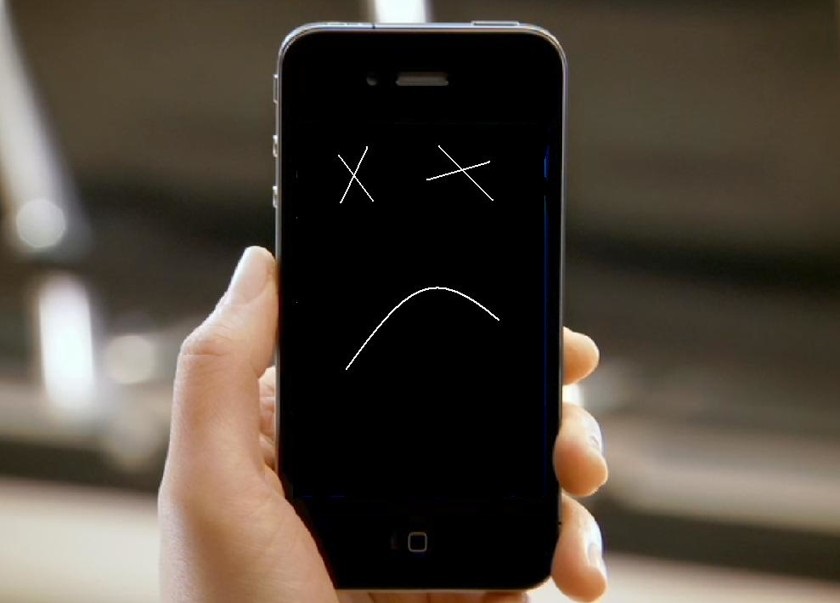
Wreszcie, może być potrzebne resetowanie, jeśli zapomniałeś lub straciłeś hasło do odblokowywania, lub jeśli w wyniku gotowania w celu zainstalowania świeżego lub alternatywnego oprogramowania gadżet zamienił się w „cegły”.
WAŻNY. Ponieważ twarde resetowanie jest kompletnym czyszczeniem telefonu, instalowanie systemu „od zera”, musisz zrozumieć, że stracisz listę kontaktów i korespondencję oraz całą listę zainstalowanych aplikacji i wszystkich haseł, i logins. Dlatego przed wykonaniem tej operacji konieczne jest utworzenie kopii zapasowej ważnych danych.Zresetuj przez menu smartfonów
Jeśli jesteś zainteresowany, jak łatwiej upuścić urządzenie z Androidem do ustawień fabrycznych, odpowiedź brzmi przed tobą. Ta metoda nie wymaga zapamiętywania kombinacji kluczowych lub długich kodów. Wszystko, czego potrzebujesz, to przestrzeganie sekwencji działań składających się z kilku prostych kroków.
Tak więc, algorytm kroku -jak rzucić smartfon pod Androidem na ustawienia fabryczne:
- Przechodzimy do „Ustawienia” (zwykle ikona tego trybu znajduje się w menu głównym lub na ekranie głównym);
- Wybierz element menu „Przywróć i reset” (w niektórych telefonach można go nazwać inaczej, na przykład „archiwa i reset”);
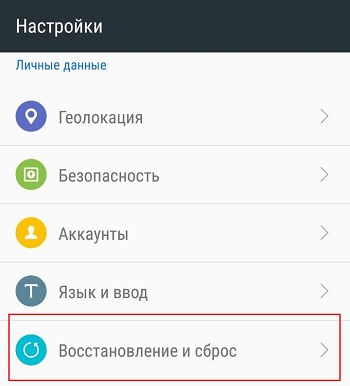
- Aby całkowicie zresetować Androida, wybierz sekcję „Resetuj”, a w nim klikamy przycisk „Resetuj Tarks”;
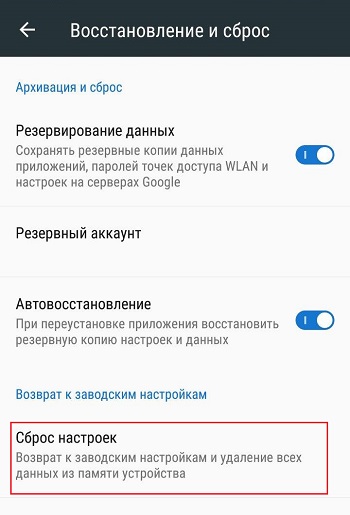
- Następnie system operacyjny ostrzega, że ta operacja doprowadzi do utraty danych osobowych użytkownika i będziesz musiał potwierdzić swój wybór;
- Proces usuwania danych może trwać dość długo, po czym telefon ponownie uruchomi się „w czystej” formie.
Pełne resetowanie kodów serwisowych na Androida
Jeśli pierwszą drogą można nazwać najmniej trudną, to ten jest najszybszy - bez spacerów w menu i naciśnięciu, po prostu wprowadzaj określoną kombinację symboli zwanych kodem serwisowym. Wprowadzanie odbywa się w zestawie numeru telefonu, kod zwykle składa się z liczb i oficjalnych znaków dostępnych na cyfrowej wirtualnej klawiaturze.
Zasadniczo, jeśli spróbujesz, możesz pamiętać kombinację swojego modelu (może się one różnić w zależności od marki, a nawet w ramach tej samej marki, a także w zależności od wersji systemu operacyjnego).
W szczególności możesz cofać telefony Samsung do ustawień fabrycznych za pomocą kombinacji*#*#7780#*#. Jeśli nie działała, powinieneś wypróbować zestaw*2767*3855#lub*#*#7378423#*#*. Te kombinacje działają zarówno dla smartfonów, jak i telefonów przyciskowych. Możesz wyjaśnić kod serwisowy na stronie producenta gadżetów.
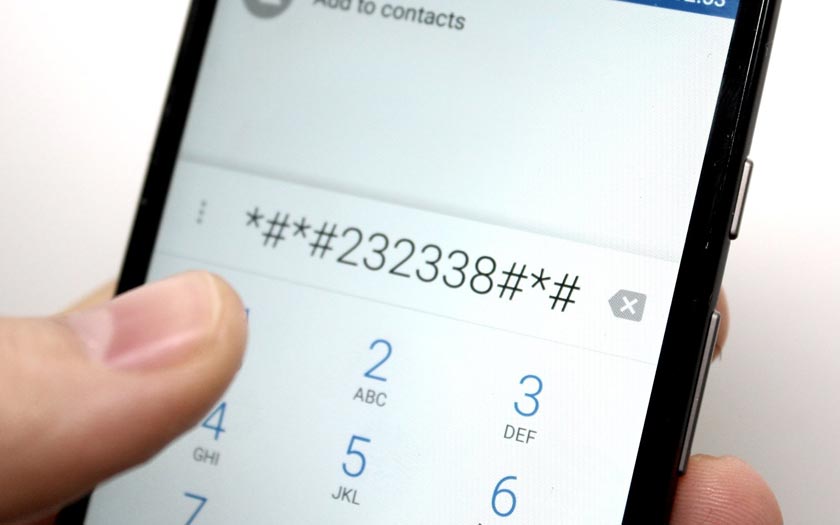
Po wprowadzeniu takiej kombinacji symboli uruchamianie ustawień resetowania, który zakończy się w standardowy sposób - ponowne uruchomienie urządzenia mobilnego.
Ustawienia Androida za pośrednictwem menu odzyskiwania
W niektórych przypadkach nie będzie możliwe użycie powyższych opisanych wskazówek. Na przykład, jeśli na etapie włączenia gadżet zamarza lub wcale nie włącza się, chociaż jest fizycznie użyteczny. W takich przypadkach użycie menu odzyskiwania pomaga, co pozwoli smartfonowi powrócić do stanu, w którym był w momencie zakupu.
Aby zadzwonić do takiego menu, a tym samym zwróć ustawienia fabryczne do telefonu, musisz użyć specjalnej kombinacji przycisków. Ponieważ jest ich niewiele w telefonie, zwykle są to przyciski dostosowywania poziomu dźwięku (mogą być dwa lub ODA z inną reakcją w górę i w dół), w połączeniu z przyciskiem, aby włączyć urządzenie. Najpopularniejszą kombinacją jest „Zmniejsz objętość” plus „moc”. Często istnieje kombinacja „mocy” + „dom” + „Zwiększ objętość”. Aby połączenie działało, musisz kliknąć wszystkie przyciski i przytrzymać przez około 5 sekund.
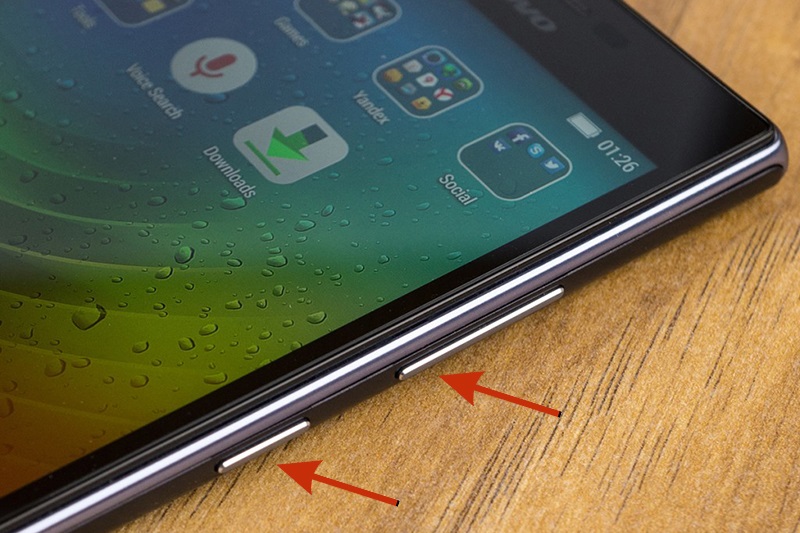
Gdy na ekranie pojawi się menu odzyskiwania, będziesz musiał poruszać się za pomocą przycisków sterowania głośności i potwierdzić wybór przycisku zasilania („Włącz”). W rzadkich przypadkach oficjalne menu działa przez czujnik, który ułatwia jego użycie.
Tak więc opisujemy algorytm, jak przywrócić ustawienia fabryczne smartfona z Androidem:
- Po pojawieniu się menu odzyskiwania wybierz wiersz „Wyczyść EMMC” (nazwa może być inna - na przykład Clear Flash, czasami znaleziono napisanie danych/fabrycznie resetowania);
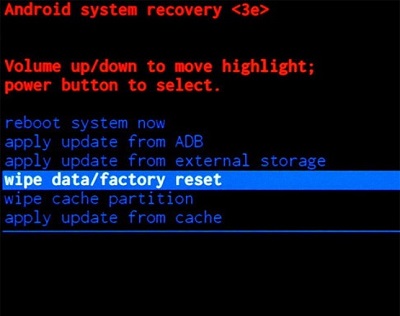
- Potwierdzamy nasze działania, naciskając przycisk „Tak”;
- Po zakończeniu rozładowania klikamy w elemencie „System ponownego uruchomienia”.

Zauważ, że możesz użyć oficjalnego menu do innych celów i nie jest to konieczne, gdy telefon nie jest obróbki.
Zastanówmy się teraz, w jaki sposób ta procedura jest przeprowadzana w zależności od marki smartfona.
Asus, Acer
Power + zmniejsz objętość;
Lenovo
Zwiększ objętość + Zmniejsz objętość + moc.
Istnieje druga opcja: przycisk zasilania musi być utrzymywany do momentu pojawienia się wibracji, a następnie naciśnij przycisk regulacji dźwięku kilka razy w kierunku powiększenia.
Huawei
Zmniejsz objętość + moc. Utrzymuj przyciski naciśnięte dłużej niż zwykle - około 10 sekund.
Drugą opcją jest zaciśnięcie przycisku sterowania głośności w środku i trzymanie przez 10 sekund. Gdy pojawi się logo, przycisk zasilania jest zwolniony i regulacje głośności - nadal trzymamy. Gdy tylko ikona logo pojawi się na ekranie, przycisk sterowania głośnością należy przesunąć w górę i zwolnić go, gdy pojawi się zielony pasek, wskazując koniec obciążenia.
LG
Zmniejsz objętość + moc. Gdy pojawi się logo, zwolnij oba przyciski, po drugiej przerwie, kliknij je ponownie i kontynuuj, aż do wejścia do odzyskiwania.
SAMSUNG
Strona główna + wzrost objętości + moc.
Redukcja objętości + moc.
Sony
Wzrost objętości + moc.
Algorytm jest tutaj wyjątkowy: smartfon musi być podłączony do sieci, która wskazuje zieloną diodę LED. Następnie ostrożnie kliknij otwór resetowania, poczekaj, aż ekran się rozjaśni. Natychmiast naciskam i przytrzymuję przycisk zasilania przez kilka sekund, pozwól mu odejść i kliknąć przycisk głośności kilka razy.
Prestigio
Wzrost objętości + moc.
Być może wymagane będzie przeciwne działanie:
Redukcja objętości + moc.
Xiaomi
Wzrost objętości + moc. Upuszczamy przycisk zasilania po oświetleniu ekranu, przytrzymaj wolumin, aż pojawi się oficjalne menu.
Jak widać, aby przejść do ustawień fabrycznych smartfona, musisz pamiętać, jak wprowadzić tryb odzyskiwania dla określonego modelu.
inne metody
Twardy reset za pomocą fastboot
Zresetuj ustawienia urządzeń z Androidem można wykonywać za pośrednictwem komputera za pomocą narzędzia Fastboot. Aby to zrobić, w razie potrzeby musisz zainstalować sterowniki na komputerze, po czym podłączyć gadżet do komputera. Niektóre marki smartfonów wymagają załadowania urządzenia w tym samym trybie przed wykonaniem operacji, jeśli jest ono dostępne lub odblokować bootloader. Najnowsza akcja na smartfonach jest wykonywana na różne sposoby. Na przykład telefony Nexus są przetłumaczone na ten tryb przez Fastboot OEM odblokowanie, gadżety pikselowe - wchodzące do ustawień programistów, wybór punktu odblokowania OEM i wprowadzenie Fastboot Flashing odblokowanie.
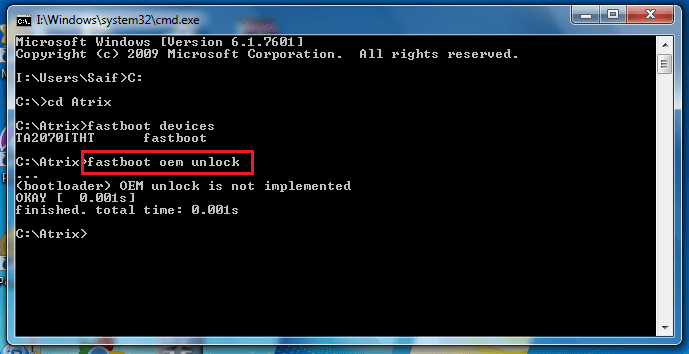
W przypadku innych modeli musisz otrzymać specjalny kod wydany na stronie producenta, aby odblokować bootloader.
Tłumaczenie smartfona na tryb fastboot można zaimplementować na kilka sposobów:
- standard, naciskając przyciski, jak opisano w powyższej sekcji;
- Łączenie z komputerem poprzez aktywowanie trybu pomiaru telefonu za pomocą połączenia USB.
W tym drugim przypadku na komputerze musisz wybrać BOOTLOADER ADB na wierszu poleceń i potwierdzić, naciskając Enter. Następnie gadżet będzie dostępny dla różnych działań, w tym ładowania lub usuwania instalacji użytkowników. Ponieważ chcemy zresetować nasz gadżet do ustawień fabrycznych, wykonujemy polecenie Fastboot Erase UserData. Na niektórych telefonach, aby zburzyć stare dane, po prostu wybierz Fastboot -w.
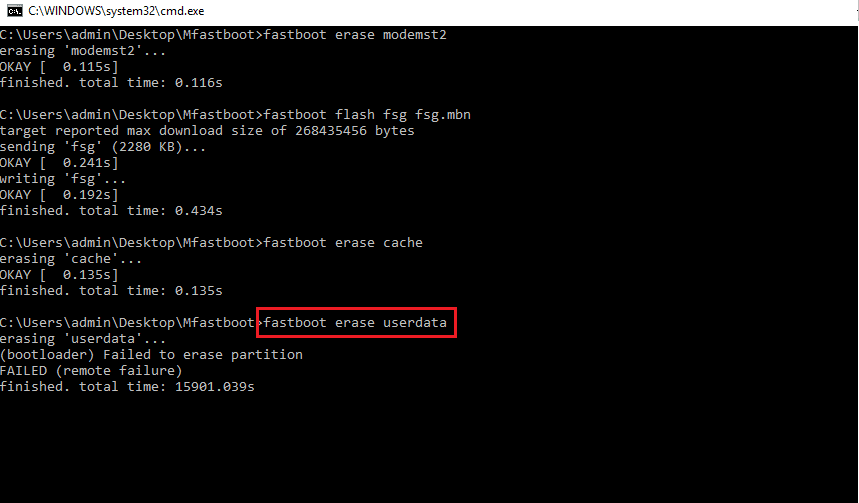
Następnie musisz ponownie uruchomić telefon komórkowy, wpisując Fastboot Reboot na komputerze.
Korzystanie z usługi „Znajdź urządzenie”
Google ma usługę „znajdź urządzenie” w swoim zasobach, której głównym celem jest wyszukiwanie utraconego telefonu. Ale z jego pomocą okazuje się, że możesz wrócić do ustawień fabrycznych. Będzie to wymagało połączenia internetowego. Algorytm procedury:
- Uruchom przeglądarkę, przejdź do Google.Com i zaloguj się;
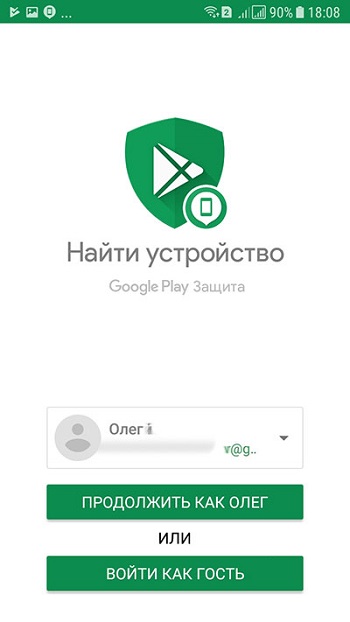
- Usługa znajdzie gadżety dołączone do Twojego konta;
- Wybierz właściwe urządzenie i kliknij pozycję „WIRE Data”;
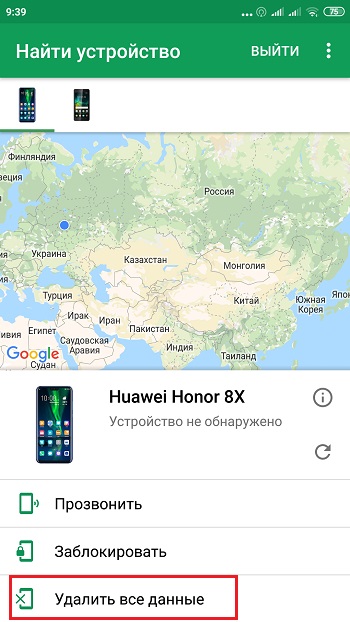
- Potrzebne będzie podwójne potwierdzenie operacji;
- Poczekaj na zakończenie, ponownie uruchom smartfon.
Korzystanie z narzędzia do odzyskiwania TWRP
Ponieważ ta aplikacja nie jest zawarta w systemie operacyjnym, należy ją pobrać i zainstalować. Różnica między użyciem użyteczności z innych metod polega na zresetowaniu poszczególnych sekcji systemu plików.
Jak pracować z odzyskiwaniem TWRP:
- Uruchamiamy narzędzie;
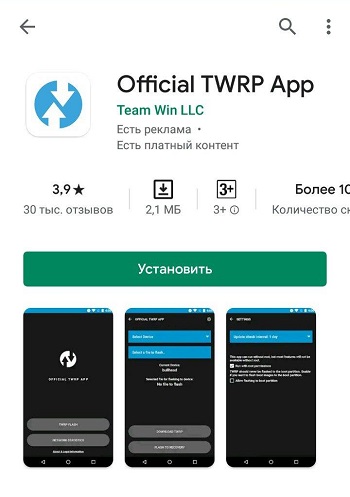
- W menu głównym wybierz element WIPE;
- Jeśli Twoje plany zawierają pełny powrót do instalacji fabrycznych, wybierz reset fabryki, instalując przełącznik do aktywnej pozycji (ciągnąc go po prawej);
- Aby sformatować określone sekcje, wybierz opcję zaawansowanego WIPE;
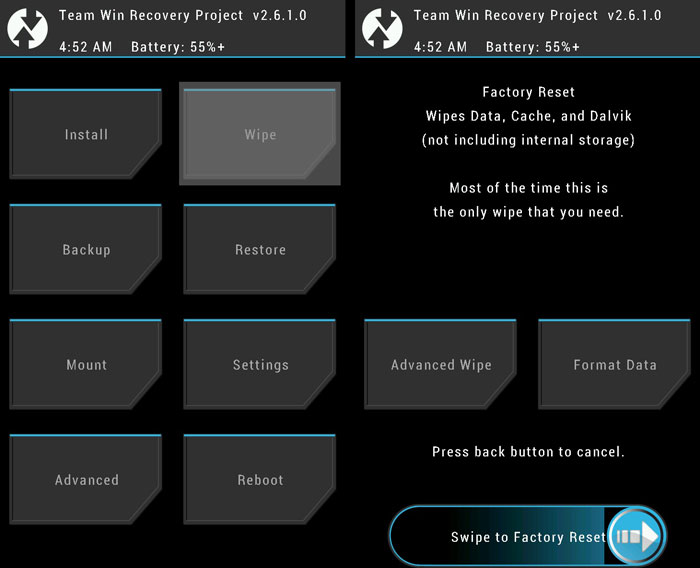
- Zaznacz niezbędne sekcje i wykonaj stos po prawej;
- Po zakończeniu operacji ponownie uruchom smartfon, wybierając element systemu ponownego uruchomienia.
Jak zawsze czekamy na twoje komentarze dotyczące rozładowania telefonów z Androidem do instalacji fabrycznych.
- « Czy można wyłączyć reklamę w Utorrent i jak to zrobić
- Jak obejść blokowanie VK, Yandex i kolegów z klasy na Ukrainie »

